
Space Designer のボタンバーを使う
メインディスプレイとパラメータバーをエンベロープビューと EQ ビューとで切
り替えるには、ボタンバーを使います。また、エンベロープと EQ のリセット
や、IR のリバースに使うボタンもあります。
• 「Reset」ボタン: 現在表示されているエンベロープまたは EQ をデフォルト値
にリセットします。
• 「All」ボタン: すべてのエンベロープおよび EQ をデフォルト値にリセットし
ます。
• 「Volume Env」ボタン: メインディスプレイの前面にボリュームエンベロープ
を表示します。ほかのエンベロープカーブは、背面に透過表示されます。
Space
Designer の音量エンベロープを操作する
を参照してください。
• 「Filter Env」ボタン: メインディスプレイの前面にフィルタエンベロープを表
示します。ほかのエンベロープカーブは、背面に透過表示されます。
Space
Designer のフィルタを操作する
を参照してください。
• 「Density Env」ボタン: メインディスプレイの前面に密度エンベロープを表示
します。ほかのエンベロープカーブは、背面に透過表示されます。
Space Designer
の Synthesized IR モードで作業する
を参照してください。
• 「EQ」ボタン: メインディスプレイに 4 バンドパラメトリック EQ を表示しま
す。
Space Designer の EQ を操作する
を参照してください。
118
第 7 章
Space Designer コンボリューションリバーブ
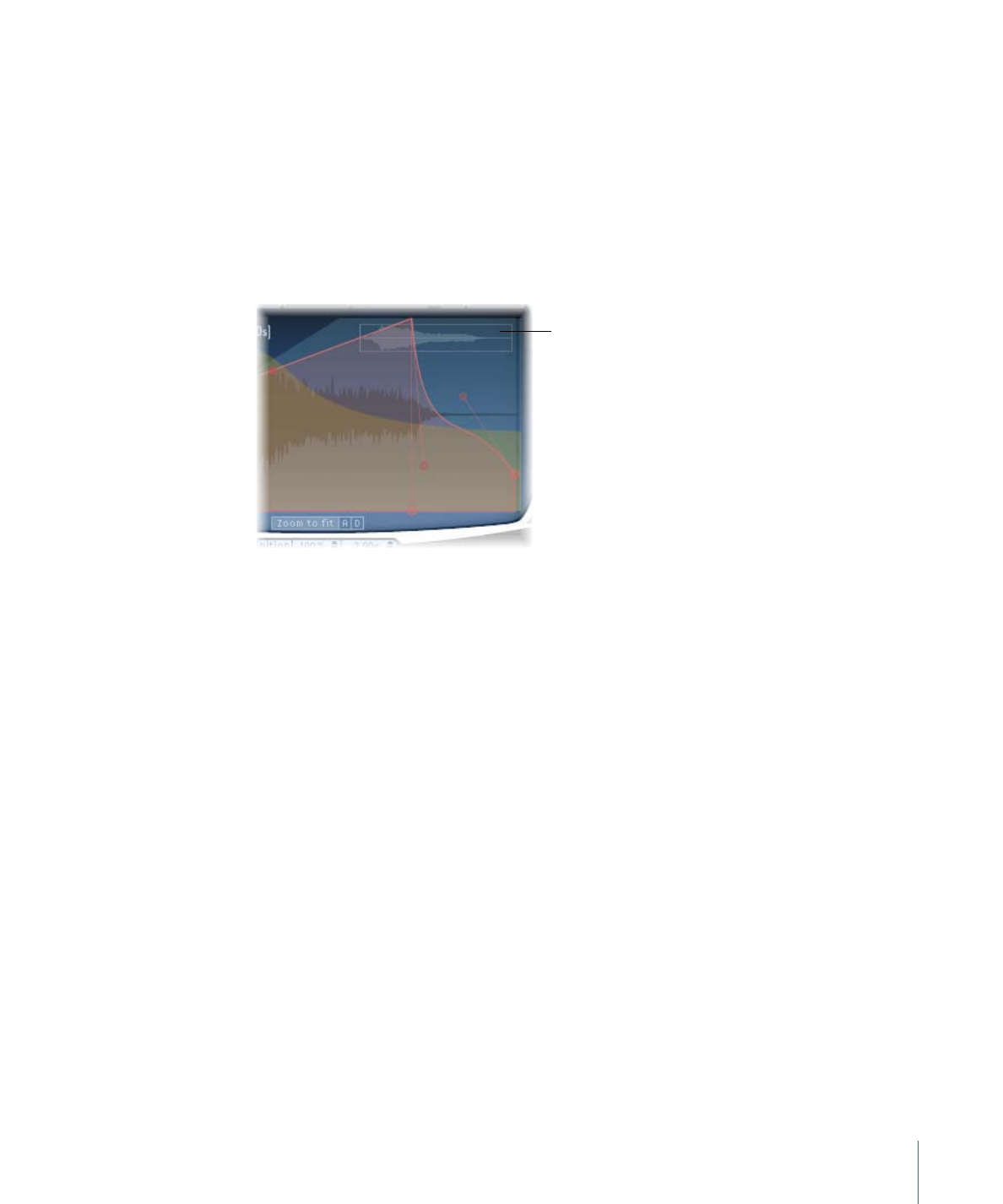
• 「Reverse」ボタン: IR とエンベロープをリバースします。IR をリバースする
と、実際にはサンプルの先頭ではなく末尾の部分を使用している状態になりま
す。リバースをかける際、場合によっては「Pre-Delay」などのパラメータの値
を変更する必要があります。